作者:CAD高级讲师
一、模型打印
即在模型状态打印,这种打印简单、方便,但不能打印出边框和标题栏。
1、画好图形后,点“打印”按钮,弹出“打印-模型”对话框,如下图:
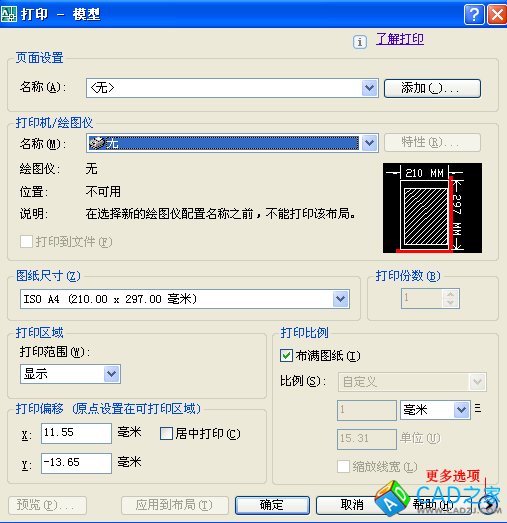
2、点击“更多选项”按钮,展开对话框:
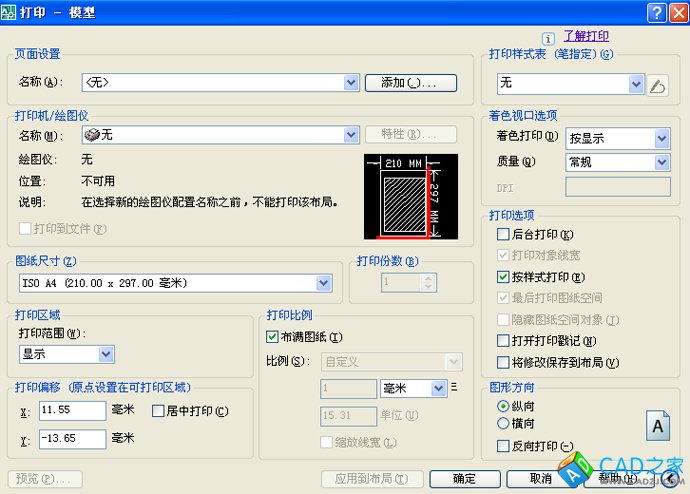
3、设置一些参数,共7处,如下:
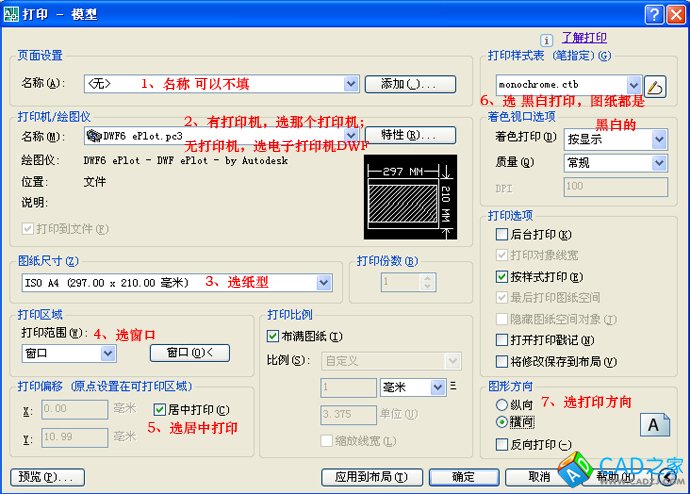
4、设置好后,对话框自动消失了,是让你在模型的窗口拖套打印的范围,拖套好后,对话框重新出现,这时点“确定”按钮,电脑要你保存一个DWF文件,这个DWF文件就是你打印出的电子文档。此时,可点“预览”按钮,能看到打印的真实效果。
二、单视口打印
用“布局向导”,也可以快速地打印出图形。
1、“插入”/“布局”/“创建布局向导”菜单命令;
2、设置如下:
布局名任意:
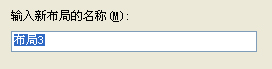
真实打印机或电子打印机:
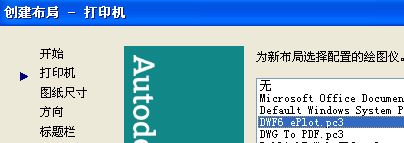
图纸尺寸是标准A4图纸:
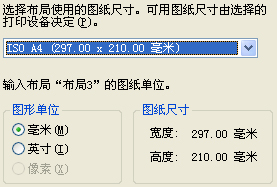
方向为横向:
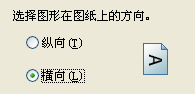
标题栏不选,因为软件携带的标题栏是美国的,与我们国家的标题栏不一样:

定义视口选“单个”,即只搞一个视口:
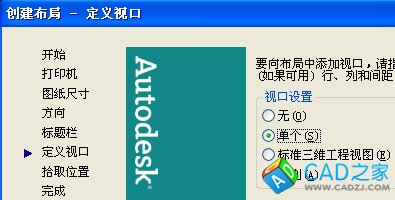
“拾取位置”要点“选择位置”按钮,在布局上拖一个视口框,再点“完成”按钮,得到如下的图形:
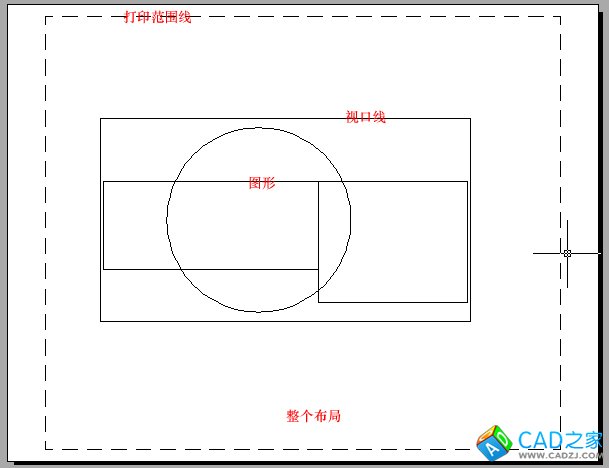
3、你觉得不错,就可以打印了。
4、重要说明:
(1)视口线不能删除,删除它会连同图形一道删除,而视口线不准打印出来。可设置一个新的图层,关闭这个图层的小灯泡,即不显示,把视口层放进去,视口层就不显示也不打印;
(2)“打印范围线”之外的图形不打印。
相关文章
- 2021-09-08BIM技术丛书Revit软件应用系列Autodesk Revit族详解 [
- 2021-08-22AutoCAD 2013应用与开发系列中文版AutoCAD 2013机械图
- 2021-08-20AutoCAD 2012建筑图形设计中文版 [施勇 编著] 2012年P
- 2021-08-19深度AutoCAD 全套室内图纸绘制项目流程完美表现2014版
- 2021-08-18图形图像设计专家Maya金典案例教程PDF下载
- 2021-08-16详解AutoCAD 2012电气设计 [李瑞,胡仁喜 编著] 2012年P
- 2021-08-16详解AutoCAD 2012室内设计 [胡仁喜 等编著] 2012年PDF
- 2021-08-16详解AutoCAD 2014电气设计 [赵月飞,闫聪聪 编著] 2014
- 2021-08-16详解AutoCAD 2014机械设计 [贾雪艳,槐创锋 编著] 2014
- 2021-08-15详解AutoCAD 2014建筑设计 [张日晶,刘昌丽 编著] 2014